워드프레스 플러그인 삭제 가이드| 쉽게 따라하는 방법과 꿀팁 | 워드프레스, 플러그인, 웹사이트 관리
워드프레스를 운영하다 보면 필요 없는 플러그인이 생기기 마련입니다. 이럴 때는 플러그인을 삭제하여 웹사이트의 성능을 향상시키는 것이 중요합니다. 이번 가이드는 플러그인 삭제를 위한 간단한 방법과 유용한 꿀팁을 제공합니다.
먼저, 워드프레스 대시보드에 로그인한 후 ‘플러그인’ 메뉴로 이동하세요. 삭제하려는 플러그인 옆에 있는 ‘비활성화’ 버튼을 클릭하여 플러그인을 비활성화합니다. 이후 비활성화된 플러그인 아래에 나타나는 ‘삭제’ 버튼을 클릭하면 간단히 삭제할 수 있습니다.
이 과정에서 주의할 점은 백업입니다. 플러그인을 삭제하기 전 웹사이트의 전체 백업을 해두면 데이터 손실 걱정 없이 안전하게 작업할 수 있습니다.
또한, 플러그인 삭제 후에는 사이트의 성능을 점검해 보세요. 불필요한 플러그인을 없애는 것만으로도 웹사이트의 속도와 안정성을 높일 수 있습니다.
이러한 간단한 팁을 통해 불필요한 플러그인을 정리하고 더 나은 웹사이트 관리 경험을 누려 보세요. 효율적인 워드프레스 운영의 첫걸음은 불필요한 요소를 제거하는 것에서 시작됩니다.
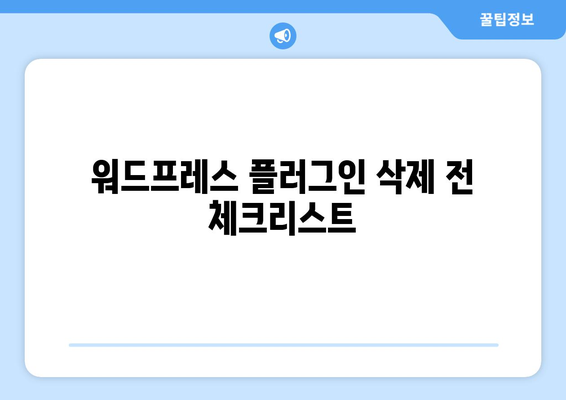
워드프레스 플러그인 삭제 전 체크리스트
워드프레스에서 플러그인을 삭제하기 전에 몇 가지 중요한 사항을 확인하는 것이 필요합니다. 이러한 사항을 체크하지 않으면 웹사이트의 기능성이 손상될 수 있으며, 사용자가 불편을 겪을 수 있습니다. 따라서 다음의 체크리스트를 참고하여 안전하게 플러그인을 삭제하는 방법을 알아보세요.
첫 번째로 검토해야 할 사항은 현재 사용 중인 플러그인의 기능입니다. 플러그인이 제공하는 기능이 반드시 필요한지, 다른 플러그인으로 대체할 수 있는지를 확인하세요. 이 과정에서 플러그인의 사용 빈도와 의존도를 고려하는 것이 중요합니다.
두 번째로, 플러그인이 현재 소속된 테마와의 호환성을 확인해야 합니다. 일부 플러그인은 특정 테마와 잘 작동하지 않을 수 있으며, 이 경우 웹사이트의 레이아웃이나 성능에 문제가 발생할 수 있습니다. 이러한 상황을 피하기 위해서는 미리 백업을 해두는 것이 좋습니다.
세 번째로, 플러그인을 삭제하기 전에 반드시 데이터 백업을 진행해야 합니다. 이는 혹시 모를 데이터 손실을 방지하기 위한 안전 장치입니다. 쉽게 백업할 수 있는 플러그인들이 많으므로, 이를 사용하는 것도 좋은 방법입니다.
- 기능 필요성 재확인
- 테마와의 호환성 체크
- 데이터 백업 시행
마지막으로, 플러그인을 삭제한 후에는 웹사이트가 제대로 작동하는지 확인해야 합니다. 이를 통해 삭제한 플러그인으로 인한 문제가 없는지 체크할 수 있습니다. 만약 문제가 발생했다면, 신속하게 대처하는 것이 필요합니다. 이를 통해 웹사이트의 안정성을 유지할 수 있습니다.
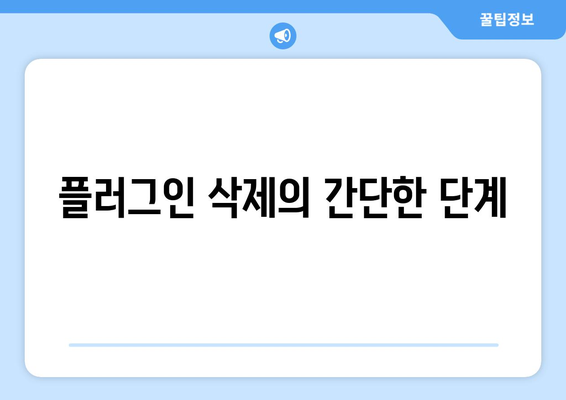
플러그인 삭제의 간단한 단계
워드프레스에서 플러그인을 삭제하는 과정은 매우 간단합니다. 플러그인은 웹사이트의 기능을 확장해주지만, 불필요한 플러그인은 웹사이트 성능에 악영향을 미칠 수 있습니다. 따라서 정기적으로 사용하지 않는 플러그인을 삭제하는 것이 좋습니다. 이 가이드에서는 플러그인을 쉽게 삭제하는 방법을 단계별로 소개합니다.
| 단계 | 상세 내용 | 유의 사항 |
|---|---|---|
| 1 | 워드프레스 관리자 대시보드에 로그인합니다. | 올바른 사용자 권한이 필요합니다. |
| 2 | 좌측 메뉴에서 ‘플러그인’을 클릭합니다. | 설치된 모든 플러그인 목록이 표시됩니다. |
| 3 | 삭제할 플러그인 옆의 ‘비활성화’를 클릭합니다. | 비활성화 후에 삭제할 수 있습니다. |
| 4 | ‘삭제’ 버튼을 클릭하여 플러그인을 완전히 제거합니다. | 삭제 후 복구가 불가능하니 주의하세요. |
| 5 | 삭제 후 웹사이트의 성능을 확인합니다. | 필요하다면 캐시를 삭제하세요. |
위의 단계에 따라 플러그인을 쉽게 삭제할 수 있습니다. 플러그인 관리에 신경 쓰는 것은 웹사이트의 성능과 보안을 위해 중요한 작업입니다. 정기적으로 사용하지 않는 플러그인을 확인하고 적절한 관리를 통해 웹사이트를 최적화하세요.
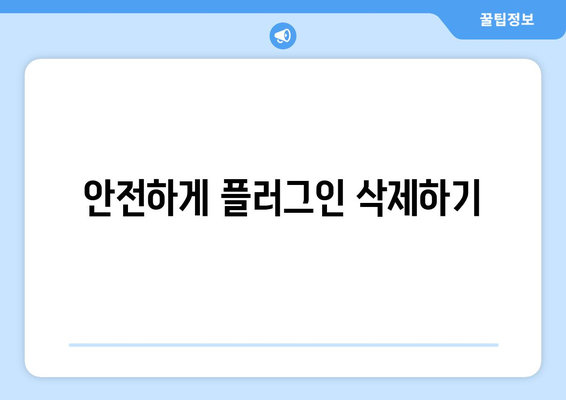
안전하게 플러그인 삭제하기
플러그인 삭제 전 백업하기
플러그인 삭제 전에 웹사이트의 데이터를 안전하게 백업하는 것이 중요합니다.
웹사이트의 모든 중요한 데이터 손실을 방지하기 위해 정기적으로 백업을 수행하는 것이 좋습니다. 특히 플러그인을 삭제하기 전에 이 과정을 꼭 챙기세요. 이를 통해 플러그인 삭제 후 문제가 발생하더라도 쉽게 복구할 수 있습니다. 워드프레스 백업 플러그인을 이용하면, 클릭 몇 번으로 쉽게 백업을 받을 수 있습니다.
플러그인 비활성화
플러그인을 삭제하기 전에 먼저 비활성화하는 단계를 거치는 것이 좋습니다.
플러그인을 삭제하기 전에 반드시 비활성화해야 합니다. 이를 통해 웹사이트의 기능 장애나 오류를 예방할 수 있습니다. 비활성화한 후에는 웹사이트가 정상적으로 작동하는지 확인한 후, 삭제를 진행하는 것이 좋습니다.
플러그인 삭제 방법
워드프레스 대시보드에서 쉽게 플러그인을 삭제할 수 있는 방법을 알아보세요.
워드프레스 대시보드에 로그인한 후, 플러그인 메뉴로 이동하여 삭제하고자 하는 플러그인을 찾습니다. 해당 플러그인의 ‘삭제’ 옵션을 클릭하면 간단하게 삭제됩니다. 이 과정은 직관적이어서 초보자도 어렵지 않게 따라 할 수 있습니다.
불필요한 잔여 파일 정리하기
플러그인 삭제 후 남아있는 불필요한 파일을 정리하는 것이 중요합니다.
플러그인을 삭제한 후, 잔여 파일이나 데이터가 남아있을 수 있습니다. 이러한 파일들은 웹사이트 성능에 영향을 줄 수 있으므로, FTP 클라이언트를 통해 확인하고 수동으로 삭제하는 것이 필요합니다. 모든 불필요한 데이터는 삭제하여 웹사이트의 속도를 최적화하세요.
웹사이트 최적화 점검하기
플러그인 삭제 후 웹사이트의 최적화 점검을 통해 문제를 예방하세요.
플러그인을 삭제한 후, 웹사이트가 정상적으로 작동하는지를 점검하는 것이 필요합니다. 사이트 속도와 기능성을 확인하고, 필요한 경우 추가적인 최적화를 진행해야 합니다. 이를 통해 사용자 경험을 향상시킬 수 있습니다.
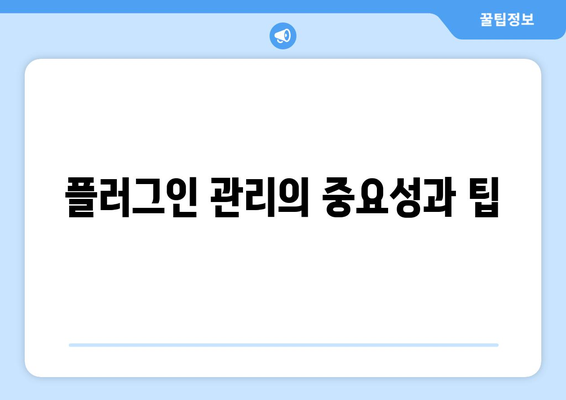
플러그인 관리의 중요성과 팁
1, 플러그인 관리의 중요성
- 플러그인은 웹사이트의 기능을 확장하는 중요한 요소입니다. 잘 관리된 플러그인은 사이트의 성능을 향상시키고 사용자 경험을 개선할 수 있습니다.
- 반면, 불필요한 플러그인이나 관리되지 않은 플러그인은 보안 위협이 되거나 사이트를 느리게 만들 수 있습니다.
- 따라서 정기적인 플러그인 관리가 필요합니다. 이를 통해 웹사이트가 항상 최적의 상태를 유지할 수 있습니다.
플러그인의 역할
플러그인은 사이트에 다양한 기능을 제공하여 사용자에게 더 나은 경험을 제공합니다. 예를 들어, SEO 최적화, 스팸 방지, 소셜 미디어 공유 기능 등을 추가할 수 있습니다. 이러한 기능들은 웹사이트의 가치를 높이고 방문자 수를 늘리는 데 도움을 줍니다.
플러그인 관리의 효과
정기적인 플러그인 관리는 보안 취약점을 줄이고 사이트의 로딩 속도를 개선하는 데 중요한 역할을 합니다. 이를 통해 사용자 이탈을 방지하고 검색 엔진 순위를 높일 수 있습니다. 따라서 사이트 운영자는 플러그인 관리에 소홀히 하지 않아야 합니다.
2, 플러그인 설치 및 삭제 방법
- 플러그인을 설치할 때는 공식 디렉토리에서 확인하는 것이 좋습니다. 이를 통해 신뢰할 수 있는 플러그인을 선택할 수 있습니다.
- 불필요한 플러그인은 쉽게 삭제할 수 있지만, 삭제 전에 백업을 해두는 것이 좋습니다.
- 플러그인을 삭제한 후, 사이트의 성능과 기능이 정상인지 확인해야 합니다.
플러그인 설치 과정
플러그인을 설치하려면 대시보드에서 ‘플러그인’ 섹션으로 이동하여 ‘새로 추가하기’를 선택합니다. 원하는 플러그인을 찾고 ‘설치하기’ 버튼을 클릭하면 설치가 시작됩니다. 설치 후 ‘활성화’ 버튼을 클릭해야 기능이 작동됩니다.
플러그인 삭제 과정
플러그인을 삭제하려면 동일한 ‘플러그인’ 섹션에서 삭제하고자 하는 플러그인을 찾아 ‘비활성화’합니다. 비활성화 후 ‘삭제’ 버튼을 클릭하면 플러그인이 제거됩니다. 이 과정에서 사이트에 문제가 생기지 않도록 항상 백업을 유지하는 것이 중요합니다.
3, 플러그인 관리 팁
- 정기적으로 플러그인을 점검하여 업데이트가 필요한지 확인하십시오. 업데이트는 보안 관련 문제를 방지하는 데 도움을 줍니다.
- 사용하지 않는 플러그인은 과감하게 삭제하여 사이트의 효율성을 높이십시오.
- 다양한 플러그인을 통합하여 관리할 수 있는 유용한 도구도 활용하면 좋습니다.
업데이트 체크
플러그인의 최신 버전으로 업데이트하면 보안 취약점을 방지할 수 있습니다. 웹사이트의 안전을 위해 항상 업데이트를 체크하고 실패할 경우 신속히 대처해야 합니다.
사용하지 않는 플러그인 제거하기
사용하지 않는 플러그인은 그 자체로 보안 위험 요소가 될 수 있습니다. 정기적으로 어떤 플러그인이 필요한지 리뷰하고 불필요한 플러그인은 삭제하는 것이 좋습니다.
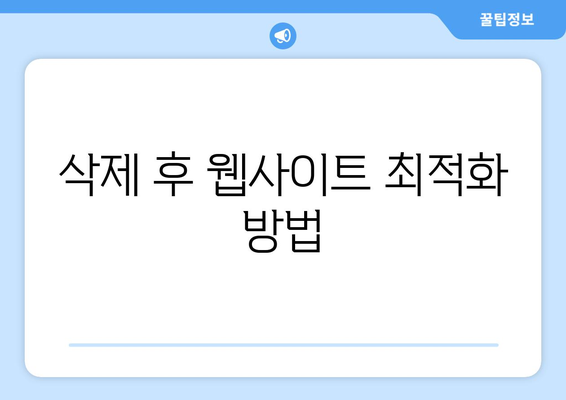
삭제 후 웹사이트 최적화 방법
플러그인을 삭제한 후에는 웹사이트의 성능을 더욱 최적화하는 것이 중요합니다. 이를 위해 불필요한 캐시를 청소하고 데이터베이스를 정리하는 등의 조치를 취해야 합니다.
특히, 삭제된 플러그인에서 발생할 수 있는 잔여 데이터가 존재하지 않도록 점검하는 과정을 게을리해서는 안 됩니다. 이를 통해 웹사이트의 전반적인 성능을 개선할 수 있습니다.
또한, 분석 도구를 활용하여 방문자 수나 속도를 측정하고, 변화가 있는지 모니터링하는 것이 좋습니다. 이러한 데이터는 향후 웹사이트 관리에 큰 도움이 될 것입니다.
“삭제 후 웹사이트 최적화 방법은 웹사이트의 성능을 장기적으로 높이는 기회가 된다.”
워드프레스 플러그인 삭제 전 체크리스트
워드프레스 플러그인을 삭제하기 전에는 반드시 체크리스트를 통해 필요한 사항들을 점검해야 합니다. 이를 통해 예상치 못한 문제가 발생하는 것을 방지할 수 있습니다.
가장 먼저, 현재 사용하는 플러그인과 사용하지 않는 플러그인을 구분하는 것이 중요하며, 백업을 통해 중요한 데이터가 손실되지 않도록 해야 합니다.
“워드프레스 플러그인 삭제 전 체크리스트는 웹사이트 안정성을 위한 필수 사항이다.”




